Vintage-efektin lisääminen videoon tietokoneella, puhelimella tai verkossa
Tuntuu nostalgiselta saada videoihin vintage-efekti. Sen avulla voimme tuntea lämpöä, ajattomuutta ja historiallista sisältöä. Jos muokkaat tiettyä videota tai kaapattua videota laitteellasi, olet oikeassa paikassa. Täydellinen oppaamme opastaa sinut helppoihin tekniikoihin, joiden avulla saat videoistasi näyttämään retrolta ja nostalgiselta. Asioiden saaminen näyttämään vintagelta voi olla hauskaa. Ilman viivytystä, löydä kuinka saada video näyttämään vintagelta.
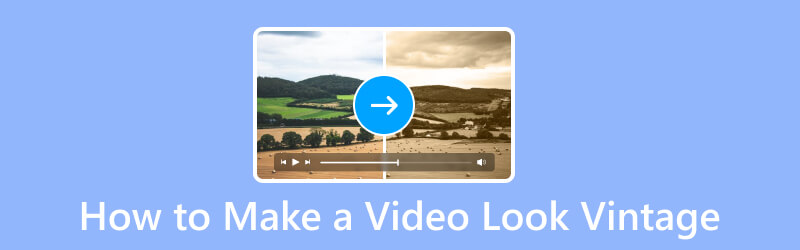
SIVUN SISÄLTÖ
Osa 1. Kuinka saada video näyttämään vanhalta tietokoneella
Jotta video näyttää vanhalta tietokoneellasi, sinun on löydettävä luotettava ohjelmisto. Tämän kanssa suosittelemme käyttämään Vidmore Video Converter. Vaikka se on kuuluisa muunnostyökalu, voit myös luottaa siihen, kun se tulee editoimaan videoitasi. Se tarjoaa luovia ja tehokkaita videonmuokkaustyökaluja, kuten tehosteiden lisäämistä videoosi. Työkalussa on erilaisia suodattimia. Voit käyttää näitä suodattimia ja säätää kirkkautta, kontrastia, kylläisyyttä ja sävyä. Siten se antaa sinulle enemmän hallintaa videoidesi visuaalisuudesta. Tämän lisäksi voit kiertää ja lisätä ääntä tai tekstityksiä ennen kuin tallennat kaikki videoihisi tekemäsi muutokset. Opitaanpa nyt saamaan vanhoja suodattimia videoihin tällä työkalulla.
Vaihe 1. Aloita lataamalla Vidmore Video Converter Windows- tai Mac-tietokoneellesi. Asenna ja käynnistä se, kun se on valmis.
Vaihe 2. Napsauta sitten Lisää tiedostoja -vaihtoehtoa tai plusmerkkiä työkalun pääliittymässä. Valitse sitten haluamasi video, jonka haluat näyttää vintagelta.

Vaihe 3. Kun olet valinnut videotiedoston, valitse sauvapainikkeella Muokkaa-vaihtoehto. Näyttöön tulee toinen ikkuna, jossa voit muokata videoitasi.

Vaihe 4. Siirry sen jälkeen Tehosteet ja suodattimet -osioon. Valitse Suodattimet-kohdasta vintage-väriä lähellä oleva suodatin. Sitten voit säätää kontrastia, kylläisyyttä, kirkkautta ja sävyä.
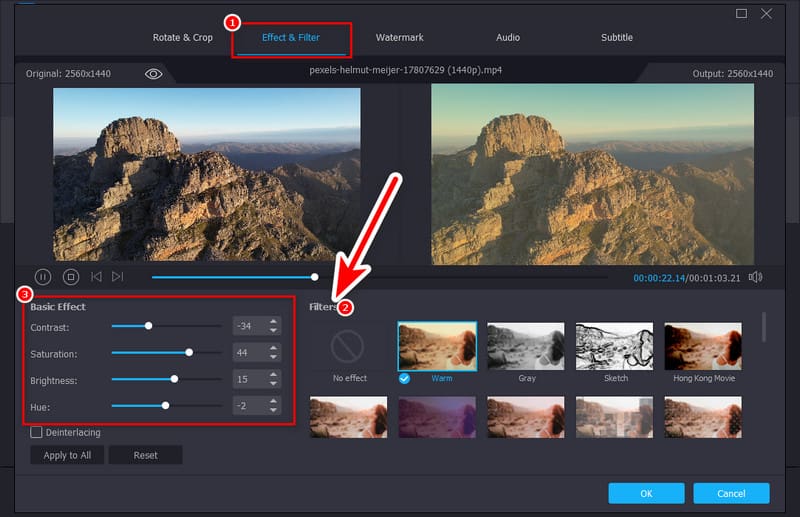
Vaihe 5. Kun olet tyytyväinen, paina OK-painiketta. Voit valita kohdekansion avattavasta Tallenna kohteeseen -valikosta. Napsauta lopuksi Muunna kaikki -vaihtoehtoa.
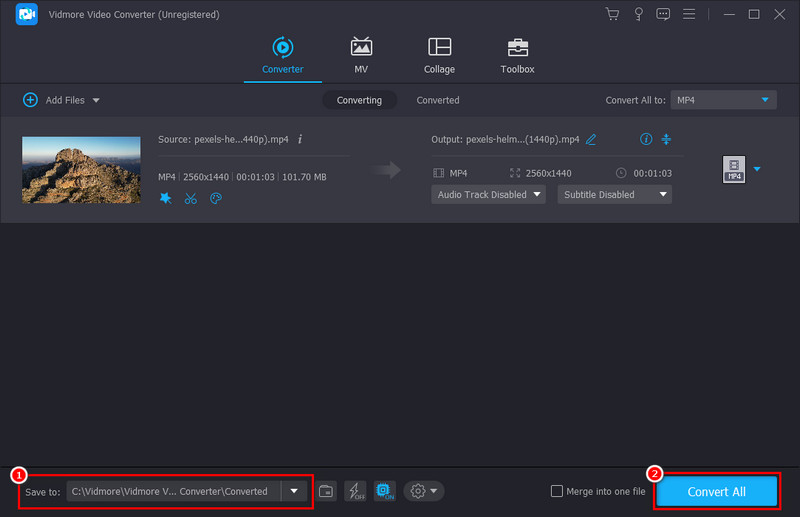
Osa 2. Vintage-tehosteen lisääminen videoon iPhonessa ja Androidissa
Haluatko antaa puhelimellasi kaapatuille videoille vintage-ilmeen? No, se on helppo tehdä VSCO: lla. Se on valokuva ja videoeditori sovellus iPhonessa tai Androidissa. Se on ollut monien suosittu sovellus, koska se pystyy parantamaan ja muotoilemaan videoita. Sen avulla voit myös lisätä klippiisi vintage-efektin. Itse asiassa se tarjoaa laajan suodatinkirjaston, jota voit käyttää. Useimmat niistä, mukaan lukien tarjotut ominaisuudet, ovat kuitenkin käytettävissä vain, kun tilaat sen Pro-version. Siitä huolimatta voit silti muokata videoitasi joillakin sen tarjoamilla tehosteilla. Näin voit antaa videoille vintage-ilmeen VSCO:n avulla.
Vaihe 1. Aloita asentamalla VSCO vastaavaan sovelluskauppaan. Kun asennus on valmis, sinun on luotava tili tai kirjauduttava sisään.
Vaihe 2. Valitse videosi valitsemalla VSCO-sovelluksen päänäytöstä pluspainike. Tuo se lopulta sovellukseen napauttamalla Vahvista.
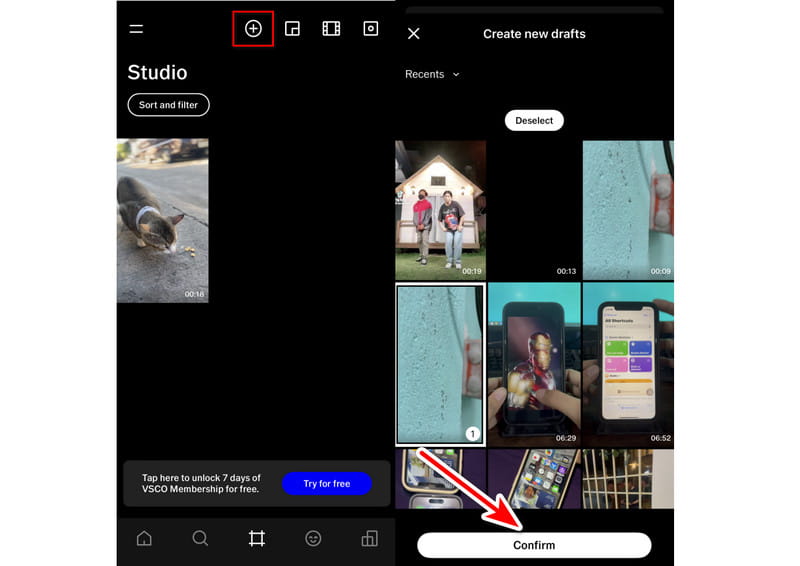
Vaihe 3. Kun video on lisätty, napauta sitä ja valitse Muokkaa videota alareunassa näkyvistä vaihtoehdoista.
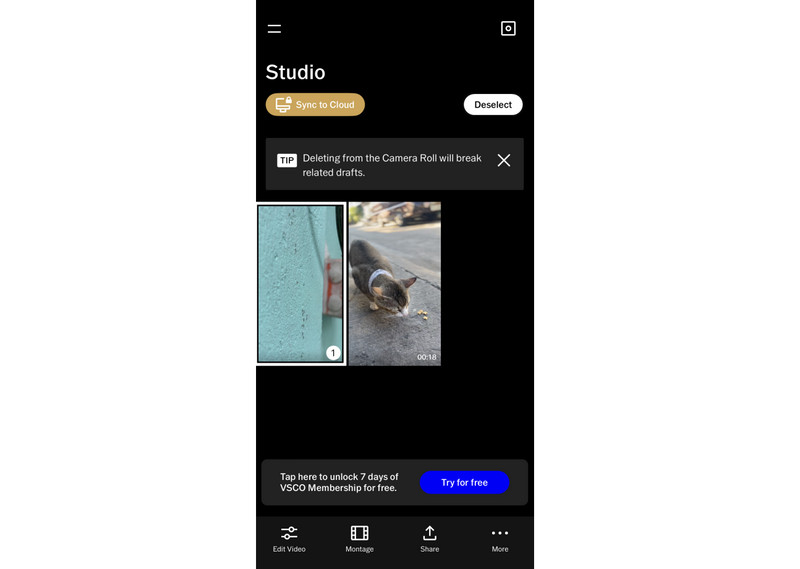
Vaihe 4. Seuraavassa näytössä on aika valita vintage-tyyppinen suodatin. Voit muokata suodattimen voimakkuutta liukusäätimellä mieltymystesi mukaan. Voit myös käyttää Toolkitiä lisäräätälöintiin.
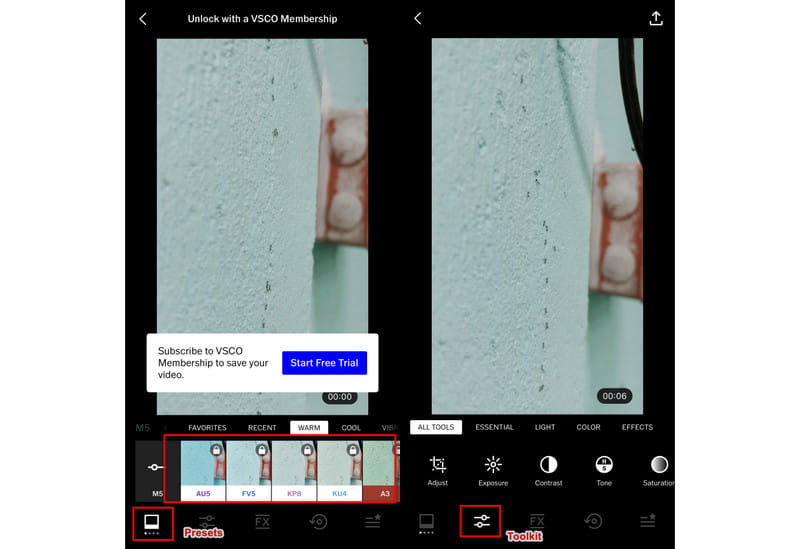
Vaihe 5. Kun olet tyytyväinen, napsauta Jaa-painiketta. Valitse lopuksi muokatun videosi tallennuspaikka. Ja siinä se!
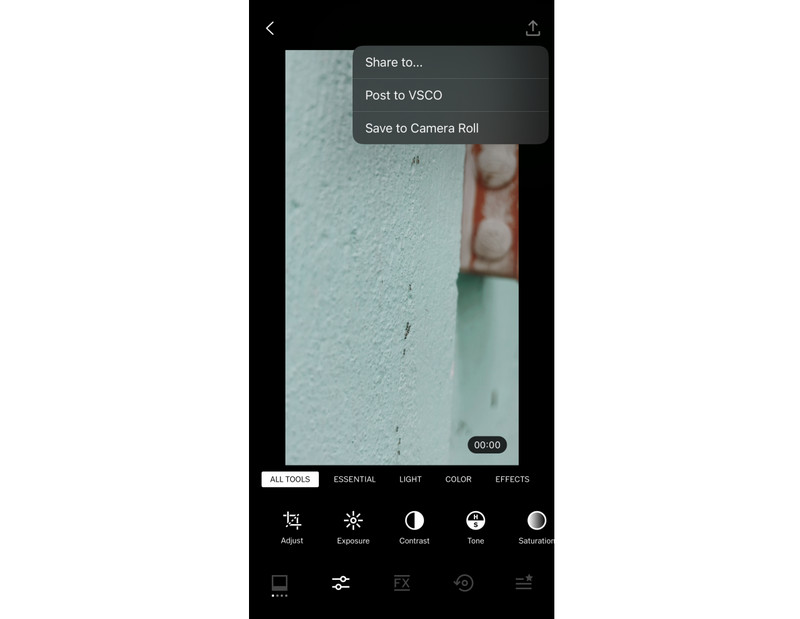
Näin voit käyttää VSCO:ta tapana saada videostasi näyttämään vintagelta. Silti sen käyttäminen voi olla haastavaa, jos käytät ensimmäistä kertaa. Lisäksi se on tilattava, jotta sen esiasetukset ja työkalut voidaan hyödyntää täysimääräisesti.
Osa 3. Videon muokkaaminen niin, että se näyttää vintagelta verkossa
Nyt saatat myös miettiä, onko olemassa tapaa muokata videotasi ja saada se näyttämään vintagelta verkossa. Onneksi on keino! Yksi online-työkalu, jota voit käyttää, on Clideo. Selainta käyttämällä voit lisää suodattimia videoosi maksamatta. Se tukee lukuisia suodattimia, joita voit käyttää. Lisäksi se tukee erilaisia videomuotoja, kuten MP4, AVI, MOV ja paljon muuta. Lisäksi voit lähettää tiedostoja Google Drivesta, Google Kuvista, Dropboxista tai laitteesi paikallisesta tallennustilasta. Se ei kuitenkaan anna sinun säätää tai mukauttaa valitsemaasi suodatinta. Siksi se on yksi sen haitoista.
Vaihe 1. Siirry Clideon viralliselle verkkosivustolle. Napsauta sieltä Valitse tiedosto -vaihtoehtoa valitaksesi ja lisätäksesi videotiedostosi siihen.
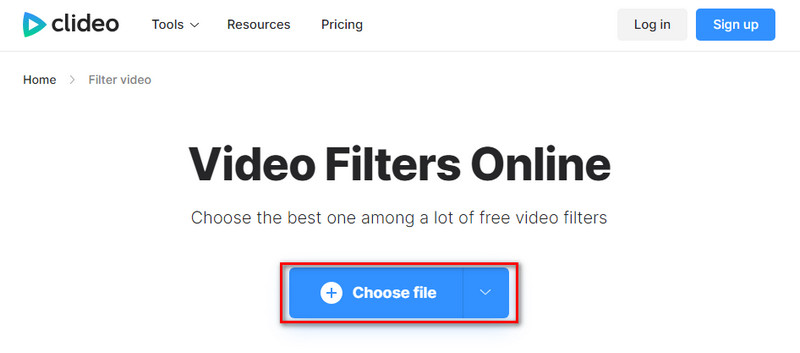
Vaihe 2. Odota, kunnes lataus on valmis, niin sinut ohjataan toiselle näytölle. Kun olet siellä, löydät useita suodattimia, joita voit käyttää. Valitse sitten haluamasi suodatin.

Vaihe 3. Kun olet valmis, voit painaa Vie-painiketta tallentaaksesi vintage-videosi paikalliseen tallennustilaan.
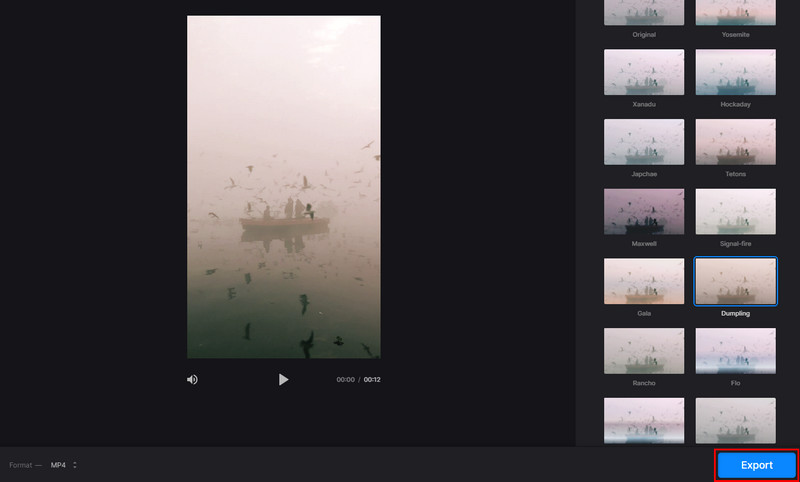
Näin laitat vintage-efektin videoon verkossa. Toinen asia, joka on otettava huomioon tätä käytettäessä, on Internet-yhteytesi vakaus. Kun käytät tätä, varmista, että sinulla on hyvä Internet-yhteys.
Osa 4. Usein kysyttyä videon saamisesta näyttämään vintagelta
Kuinka tallentaa vintage-videoita iPhonessa?
Vintage-efekteillä varustettuja videoita ei voi tallentaa välittömästi. Voit kuitenkin tallentaa videoitasi iPhone-laitteellasi ja muokata niitä myöhemmin. Voit käyttää työkalua, kuten VSCO, lisätäksesi vintage-tehostesuodattimen. Jos Pro-versio on mielestäsi liian kallis, voit käyttää sitä Vidmore Video Converter ja noudata yllä olevia ohjeita.
Kuinka saada video näyttämään vintagelta?
Jotta video näyttää vintagelta, sinun on käytettävä videonmuokkaustyökalua. Yksi tällainen ohjelmisto, jota suosittelemme erittäin paljon Vidmore Video Converter. Se tarjoaa erilaisia suodattimia vintage-ilmeen videon luomiseen.
Miten muokkaat videoita niin, että ne näyttävät vanhoilta?
On olemassa monia tapoja saada videosi näyttämään vanhalta ja tuntumaan nostalgiselta. Mutta työkalu, jota suosittelemme, on Vidmore Video Converter. Erilaisten tehosteiden ja suodattimien avulla voit helposti saada videosi näyttämään vanhoilta hetkessä.
Johtopäätös
Yhteenvetona, tämä on täydellinen oppaamme kuinka saada video näyttämään vintagelta. Nyt sinun ei enää ole vaikea tehdä sitä. Sinulla on myös useita vaihtoehtoja, joissa se tehdään, kuten tietokone, puhelin ja verkossa. Kuitenkin on vain yksi työkalu, joka erottuu yllä olevista vaihtoehdoista. Ei kukaan muu kuin Vidmore Video Converter. Sen suoraviivainen prosessi tarjoaa sinulle välittömän esikatselun ja tulokset. Siksi se on kätevin työkalu.


